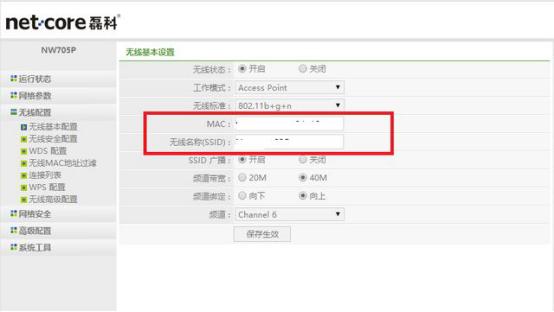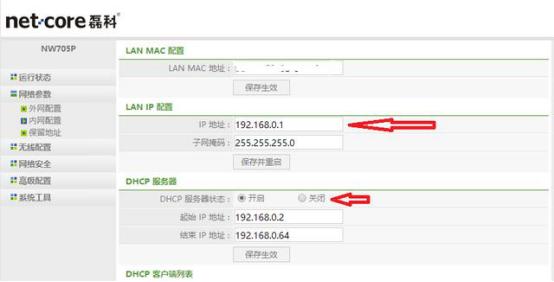中继器是连接网络线路的一种装置,可以扩展基站的覆盖范围。如果你手头拥有一部闲置无线路由器的话,不妨考虑通过无线信号中继或者放大的方式,来加强室内的WiFi信号强度哦!
接入方式也很简单:两个路由器同时工作,在新路由器管理设置页面,找到旧路由器名称,并添加。两个路由器的密码各自在管理页面设置。无线中继需要路由器支持才行,目前有发现部分路由器不支持无线中继。
现在,北京宽带通在这里给大家举例说明一下:
首先我们按照正常的方式设置,让新路由器接入网络。然后我们打开无线基本设置,在这里面我们要记录下它的mac地址和无线名称。
接下来,我们要设置旧路由器。
由于要建立无线中继因此我们可以用手机来进行设置,打开手机的wifi然后链接旧路由器,打开手机浏览器在里面输入192.168.0.1就可以进入旧路由器的管理界面了。首先我们要把旧路由器的dhcp服务关闭。因为厂家默认的lan口Ip地址都是一样的,这里为了避免ip冲突我们把箭头位置设置成192.168.0.2就可以了。
然后我们打开旧路由器的无线配置中的wds选项卡,在这里面点击箭头位置的按钮。路由器就会自动搜索周围的无线信号。如果你的新路由器隐藏了无线广播,那么你可以在上面手动添加新路由器的无线名称。
在搜索结果当中找到你的新路由器,然后点击链接输入新路由器的wifi密码就桥接成功了,最后把旧路由器重启一下就可以上网了。
如果你家的新路由器在客厅,而卧室的无线信号弱,你可以把这个中继路由器放到卧室。这样你在用手机上网的时候就不用为信号差而发愁了。
原创文章,作者:192.168.1.1,如若转载,请注明出处:https://www.224m.com/11339.html